Індивідуальна реєстрація як власника пристрою
Під час реєстрації мобільного пристрою Android за допомогою відповідного QR-коду потрібно мати фізичний доступ до пристрою. Крім цього, така реєстрація можлива лише на пристрої, на якому виконано очищення чи скидання до заводських налаштувань або який є повністю новим.
Неможливо використовувати реєстрацію через електронну пошту для масової реєстрації пристроїв Android як власника пристрою. |
1.Щоб додати новий мобільний пристрій, перейдіть у розділ Комп’ютери або Додатково > Групи. Виберіть статичну групу, у яку потрібно додати мобільний пристрій, і натисніть Додати новий > Мобільні пристрої > Індивідуальна реєстрація як власника пристрою (лише на Android 7 або новіших версій).
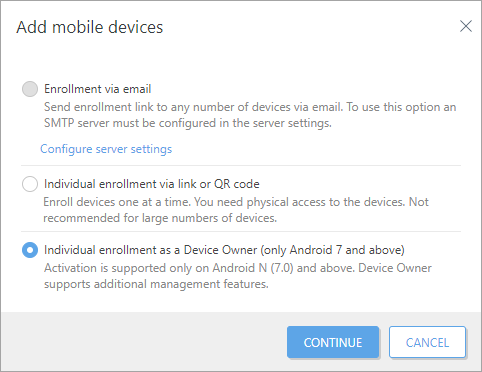
2.Назва пристрою. Введіть назву мобільного пристрою (вона відображатиметься в списку комп’ютерів).
3.Користувач (необов’язково). Рекомендуємо призначити користувача з мобільним пристроєм. Це вимагається для пристроїв iOS, але не обов’язково для Android.
4.Mobile Device Connector буде вибрано автоматично. Якщо у вас кілька MDC, виберіть повне доменне ім’я потрібного засобу MDC, натиснувши його. Якщо у вас іще не інстальовано Mobile Device Connector, перегляньте інструкції з інсталяції в розділі Інсталяція Mobile Device Connector – Windows або Linux.
5.Ліцензія (необов’язково). Натисніть Вибрати й виберіть потрібну ліцензію для активації. Для мобільного пристрою буде створено клієнтське завдання «Активація продукту». Ліцензію буде використано (одна ліцензія на один мобільний пристрій).
6.Батьківська група. Якщо для мобільних пристроїв немає конкретної статичної групи, рекомендуємо створити нову статичну групу (наприклад, групу «Мобільні пристрої»). Якщо така група вже існує, натисніть /Усі. Відкриється вікно, у якому можна вибрати статичну групу.
7.Установіть прапорець I accept the terms of the application End User License Agreement and acknowledge the Privacy Policy (Приймаю умови ліцензійної угоди й політики конфіденційності щодо цієї програми). Додаткову інформація див. в документах «Ліцензійна угода з Кінцевим Користувачем», «Умови використання і політика конфіденційності» для продуктів ESET.
8.Коли ви натиснете Далі, відобразиться QR-код реєстрації.
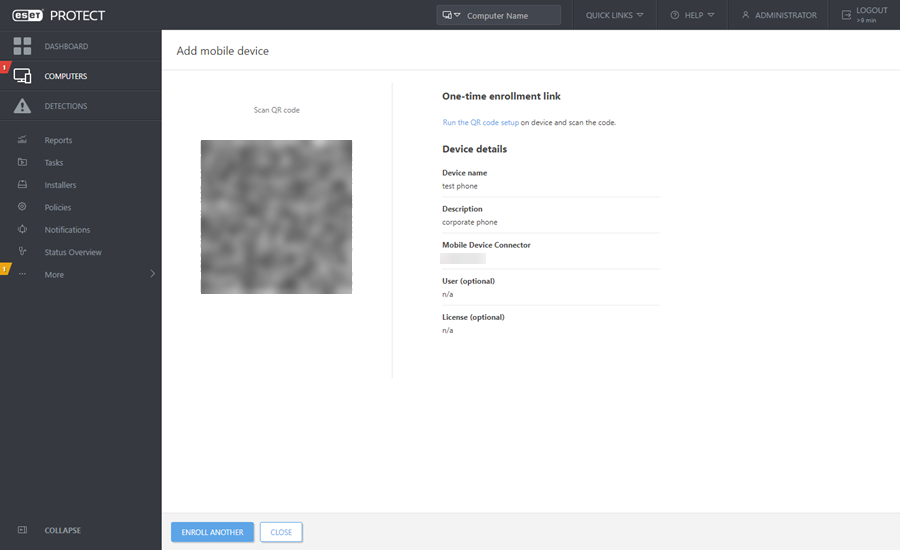
9.Щоб виконати реєстрацію, виконайте ці дії на пристрої Android.
10. Щоб додати інший мобільний пристрій, натисніть Зареєструвати ще. Відкриється нова сторінка «Додати мобільний пристрій», яка міститиме всі раніше вибрані параметри в розділі «Загальні». Вам потрібно буде лише ввести назву пристрою та призначити користувача, натиснути Далі й виконати вказівки з кроку 7. Створивши QR-коди для реєстрації, натисніть Закрити, щоб повернутись у попереднє вікно.